怎么解决电脑开机慢 电脑开机慢解决方法
更新日期:2023-10-19 22:39:49
来源:转载
手机扫码继续观看

小编在潜水逛网页的时候,看到蛮多小伙伴都吐槽自己的电脑开机很慢,于是小编我就有了写文章的灵感了。~于是小编大大今天就来到了这儿啦,接下来,小编我就来给你们好好说说解决电脑开机慢的办法哈~
在电脑刚买回来的时候,那都是各方面都杠杠的,啥问题都没有。但是只要使用的时间一长,就会开始出现各种问题。就像小编接下来要说的电脑开机慢的问题,那当遇到电脑开机慢的时候该怎么办呢?接下来小编就来告诉你们怎么处理电脑开机慢的问题。
方法一:增大虚拟内存
1、右键桌面计算机图标点击属性--系统保护--系统保护界面切换到高级选项点击性能,然后再在性能选项里面点击高级。
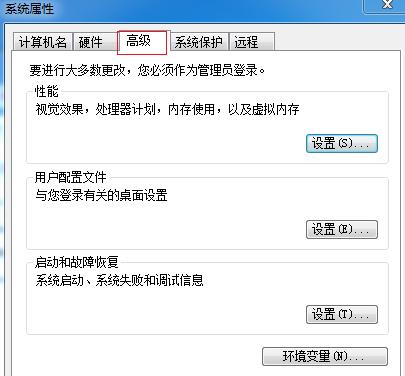
电脑开机很慢图-1
2、点击虚拟内存自定义大小,将原来的虚拟内存扩大一些就好,也注意不要设置的太大。

开机慢图-2
方法二:清理垃圾和禁用启动项
1、电脑的垃圾文件多了也会影响电脑的速度,可以用一些软件进行垃圾清理。

电脑开机很慢图-3
2、禁用一些不必要的启动项目,组合键win+r 输入:msconfig 打开系统配置界面,在里面禁用掉不要的启动项目。

电脑开机慢图-4
方法三:更换固态硬盘
这个方法是最管用最简单粗暴的,固态的速度跟机械硬盘的速度相差太多了。

电脑开机很慢图-5
该文章是否有帮助到您?
常见问题
- monterey12.1正式版无法检测更新详情0次
- zui13更新计划详细介绍0次
- 优麒麟u盘安装详细教程0次
- 优麒麟和银河麒麟区别详细介绍0次
- monterey屏幕镜像使用教程0次
- monterey关闭sip教程0次
- 优麒麟操作系统详细评测0次
- monterey支持多设备互动吗详情0次
- 优麒麟中文设置教程0次
- monterey和bigsur区别详细介绍0次
系统下载排行
周
月
其他人正在下载
更多
安卓下载
更多
手机上观看
![]() 扫码手机上观看
扫码手机上观看
下一个:
U盘重装视频












